ניתן לצפות בהודעות שנשלחו למערכת ב-Messenger הן בטלפונים והן במחשבים. עם זאת, לכל מותג טלפון יש דרך שונה לעשות זאת.
1. צפה בהודעות שנזכרו ב-Messenger באמצעות האייפון
תנחומיי למעריצי אפל, נכון לעכשיו האייפון אינו תומך בתכונה של צפייה בהודעות שנשלחו למערכת וגם לא מאפשר לאפליקציות צד שלישי לעשות זאת. לכן, אם ברצונכם לקרוא הודעות שנשלחו למערכת, נסו לעבור למחשב או לטלפון אחר.
2. צפה בהודעות שנשלחו על ידי Samsung ב-Messenger
בניגוד לאייפון, צפייה בהודעות שנשלחו על ידי המשתמש ב-Messenger עבור מכשירי סמסונג היא קלה מאוד, פשוט בצעו את השלבים הבאים:
שלב 1: פתחו את ההגדרות > לחצו על התראות > עברו להגדרות מתקדמות.
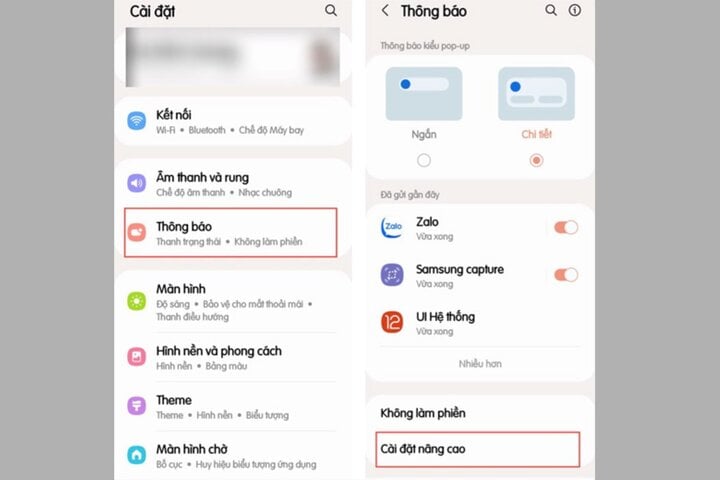
פתח את ההגדרות > לחץ על התראות > עבור אל הגדרות מתקדמות
שלב 2: כאן תבחרו יומן התראות > הבא, בחרו את אפליקציית המסנג'ר כדי לסקור את תוכן ההודעה שנזכרה קודם לכן וסיימתם.
3. צפה בהודעות שנשלחו למערכת ההודעות באמצעות שיאומי
כדי לצפות בהודעות שנשמרו ב-Messenger באמצעות טלפונים של Xiaomi, אנו משתמשים בתכונת יומן ההתראות. עם זאת, תכונה זו אינה משולבת בחלק מהמכשירים. במקרה זה, אנו מבצעים את השלבים הבאים כדי לצפות בהודעות שנשמרו:
שלב 1: משתמשים ניגשים ל-CH Play > חיפוש ומורידים את אפליקציית MIUI Downloader.
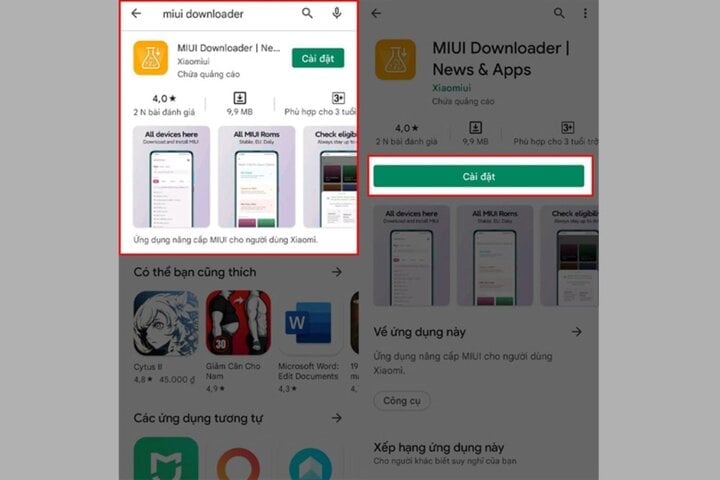
אפליקציית הורדת MIUI.
שלב 2: לאחר הורדת האפליקציה, פתחו אותה. במקטע הפונקציות, לחצו על תכונות מוסתרות כדי לראות את התכונות שאין במכשיר שלכם > בחרו התראות אדפטיביות כדי לעבור למקטע התראות מתקדמות.
שלב 3: כאן תיגשו לקטע יומן התראות כדי לסקור את ההודעות שנאספו. שימו לב שעליכם להפעיל תחילה את האפשרות "השתמש ביומן התראות".
4. כיצד לצפות בהודעות שנשלחו למערכת ההודעות באמצעות OPPO
בדומה לסמסונג, צפייה בהודעות שנשלחו למערכת בטלפונים של OPPO היא די קלה מכיוון שיש לה תכונה מובנית. השלבים הם כדלקמן:
שלב 1: עבור אל הגדרות > לחץ על התראות ושורת מצב > עבור אל ניהול התראות.
שלב 2: לחצו על היסטוריית התראות > הפעילו את סרגל ההפעלה של היסטוריית התראות.
שלב 3: לבסוף, עיינו בקטע היסטוריית ההתראות כדי לקרוא את הודעות המסנג'ר שנזכרו.
5. צפה בהודעות שנשלחו על ידי זיכרון ב-Messenger באמצעות מחשב אישי או מחשב נייד
כדי לצפות בהודעות שנשלחו על ידי גישה למערכת במחשב או מחשב נייד, עליך להשתמש באפליקציה 'היסטוריית הודעות'.
שלב 1: ראשית, עליכם להוריד את האפליקציה על ידי גישה לקישור הזה:
https://www.mediafire.com/file/ov8iobdwwr02i51/History_Remove_Messages.rar/file?utm_source=j2team&utm_medium=url_shortener
שלב 2: לאחר מכן, עבור אל הרחבות Chrome > הפעל מצב מפתח.
שלב 3: לאחר מכן בחר "טען קבצים שלא פורקו" > "היסטוריית הסר הודעות" > העתק את מזהה ההרחבה.
שלב 4: לאחר שסיימתם לחלץ את קובץ History Remove Messages, בחרו את קובץ util.js > לחצו על "עריכה" > הדבקו את המזהה שהועתק למעלה במיקום כפי שמוצג באיור > לחצו על Ctrl + S כדי לשמור.
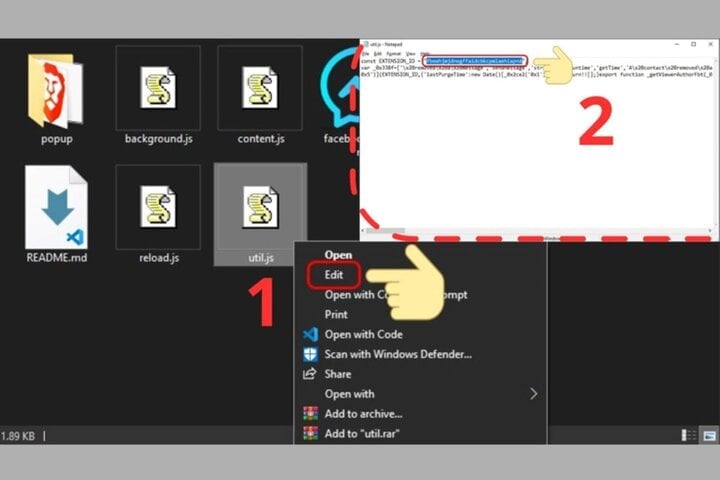
הדביקו את המזהה שהועתק למעלה במיקום כפי שמוצג באיור.
שלב 5: לאחר מכן, חזרו לתוסף Chrome > לחצו על סמל הרענון כדי לעדכן את התוסף History Remove Messages. לבסוף, כל שעליכם לעשות הוא לגשת ל-Messenger מדפדפן המחשב שלכם > לחצו על סמל התוסף המותקן כדי לראות את כל היסטוריית ההודעות שנמחקו באפליקציית Messenger.
למעלה נאמר כיצד להציג הודעות שנמחקו ב-Messenger, מקווה שידע זה יעזור לך.
מקדש טרונג
[מודעה_2]
מָקוֹר









































































![[אינפוגרפיקה] שוק המניות של וייטנאם עובר את 11 מיליון חשבונות המסחר](https://vphoto.vietnam.vn/thumb/402x226/vietnam/resource/IMAGE/2025/11/09/1762677474332_chungkhoanhomnay0-17599399693831269195438.jpeg)























![מעבר דונג נאי OCOP: [חלק 2] פתיחת ערוץ הפצה חדש](https://vphoto.vietnam.vn/thumb/402x226/vietnam/resource/IMAGE/2025/11/09/1762655780766_4613-anh-1_20240803100041-nongnghiep-154608.jpeg)













תגובה (0)